Příkazový řádek je jedním z programů rozhraní příkazového řádku, které se používají k provádění příkazů v operačních systémech Windows.
Některé populární příkazy příkazového řádku, o kterých jste možná slyšeli, zahrnují ping, netstat, tracert, shutdown a attrib, ale je jich mnohem více. Máme zde kompletní seznam.
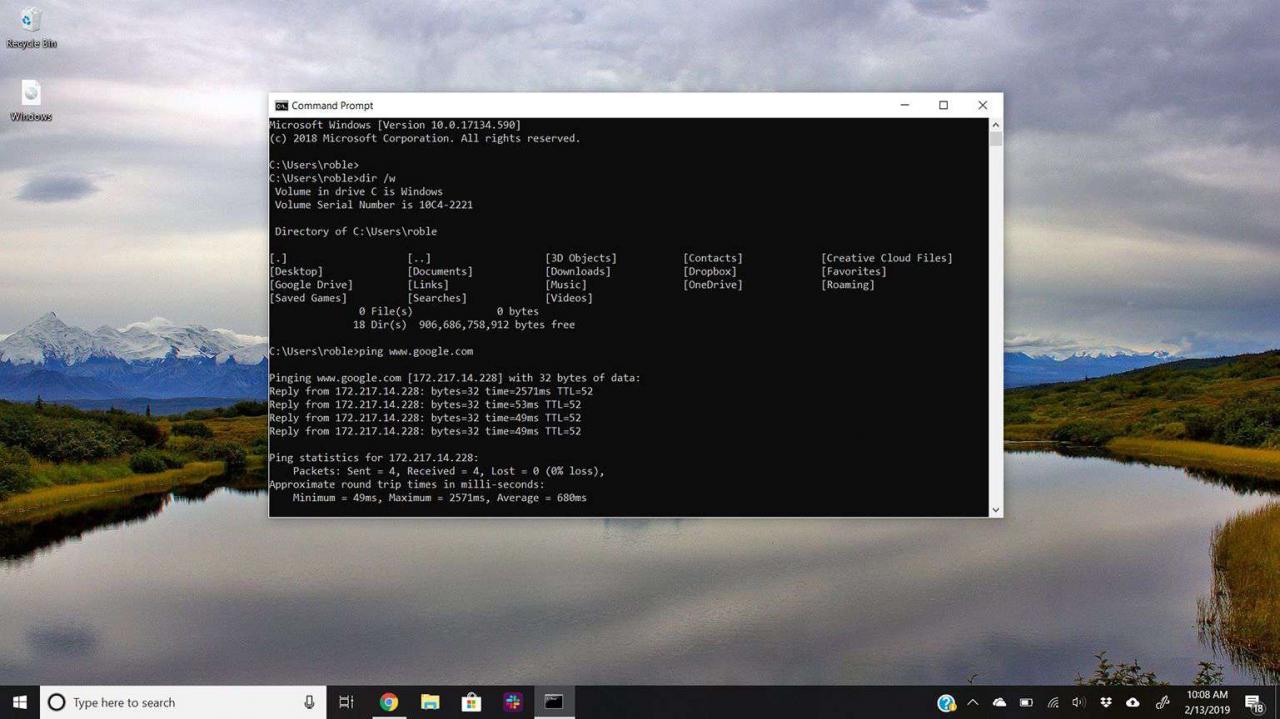
Přestože příkazový řádek pravděpodobně není nástrojem, který většina z vás bude pravidelně používat, může se občas hodit, možná k řešení konkrétního problému se systémem Windows nebo k automatizaci nějakého druhu úkolu.
Způsob otevírání příkazového řádku se u různých verzí systému Windows liší, takže níže naleznete kroky pro Windows 10, Windows 8 nebo Windows 8.1 a Windows 7, Windows Vista a Windows XP. Podívejte se, jakou verzi systému Windows mám? pokud si nejste jisti.
Otevřete příkazový řádek ve Windows 10
-
Vyberte tlačítko Start.
-
typ cmd.
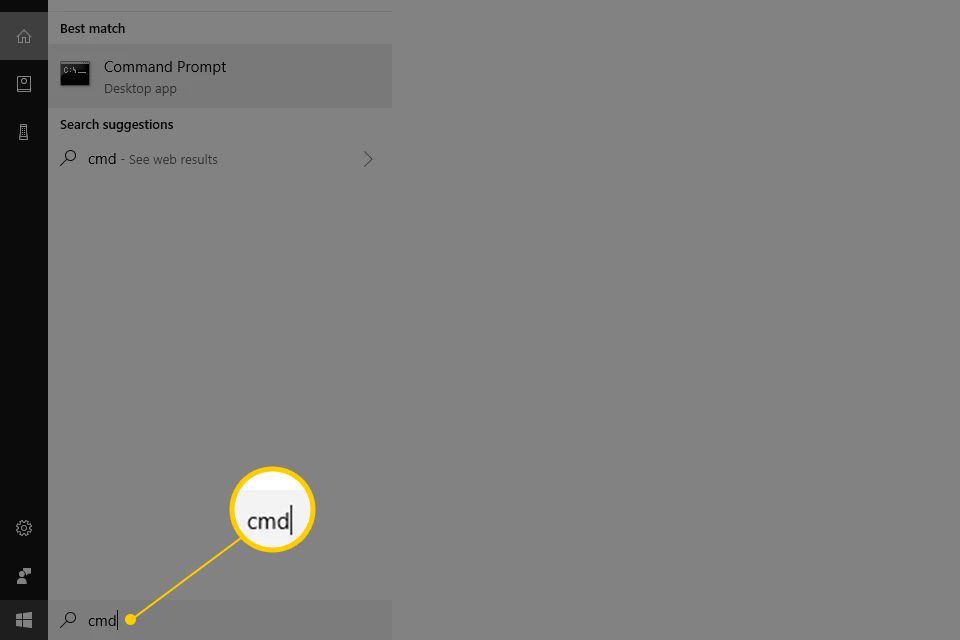
-
vybrat Příkazový řádek ze seznamu.

Otevřete příkazový řádek v nabídce Start
Dalším způsobem, jak otevřít příkazový řádek v systému Windows 10, je podívat se do složky nabídky Start:
-
Vyberte tlačítko Start.
-
Vybrat Systém Windows složku ze seznamu.
-
Vybrat Příkazový řádek ze skupiny složek.
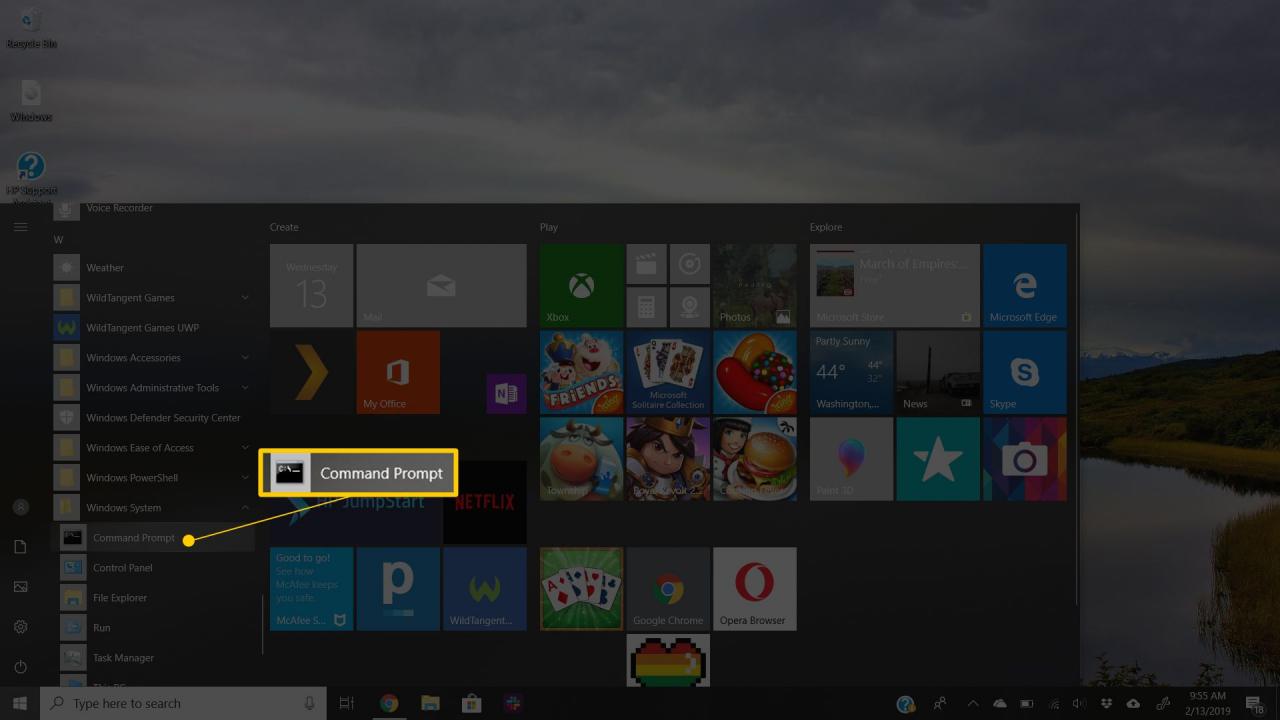
Otevřete příkazový řádek pomocí nabídky Power User
Další metodou v systému Windows 10 je nabídka Power User Menu. Pokud používáte klávesnici nebo myš, vyberte Příkazový řádek z nabídky, která se zobrazí po stisknutí Vyhrajte + X nebo klikněte pravým tlačítkem na tlačítko Start.
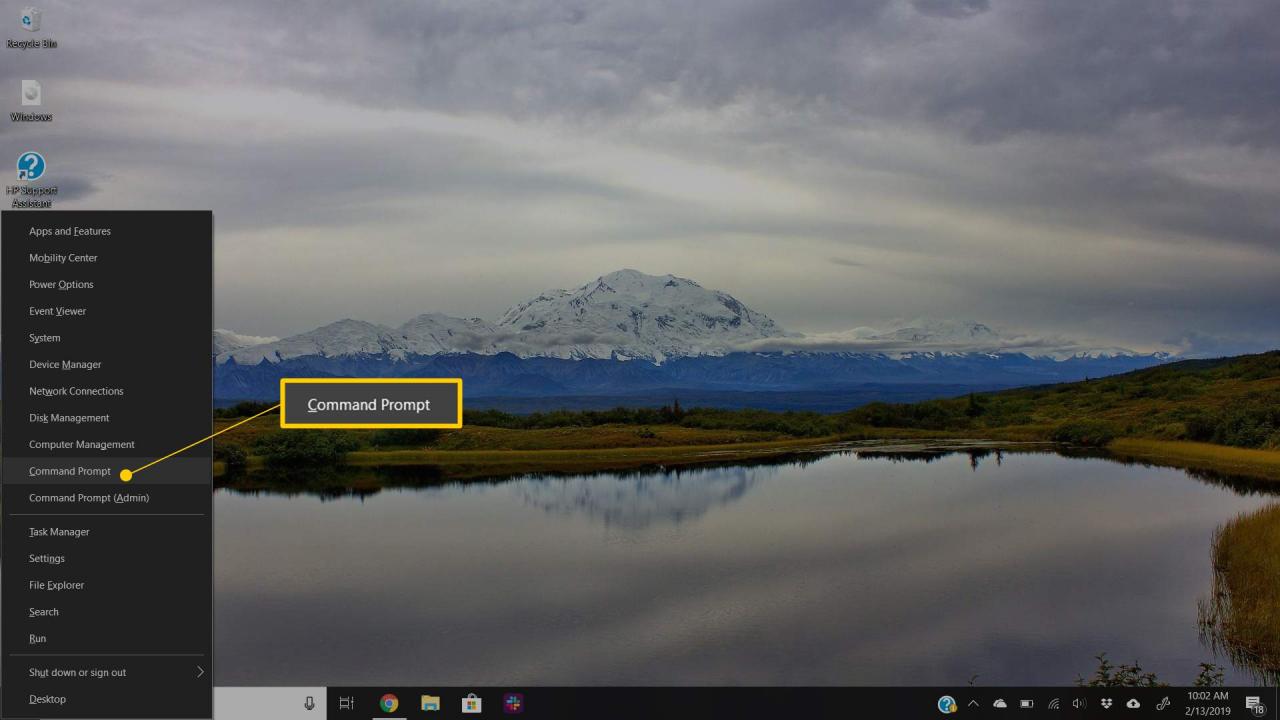
Místo nabídky Příkazový řádek se v nabídce Power User mohou zobrazit možnosti prostředí Windows PowerShell. V novějších verzích systému Windows 10 byl příkazový řádek nahrazen prostředím PowerShell, ale stále k němu máte přístup z nabídky Power User úpravou nastavení hlavního panelu.
Otevřete příkazový řádek ve Windows 8 nebo 8.1
-
Vyberte tlačítko Start a poté přejetím prstem nahoru zobrazte aplikace obrazovka. Totéž můžete dosáhnout pomocí myši výběrem ikony šipky dolů v dolní části obrazovky.
Před aktualizací systému Windows 8.1 lze na obrazovku Aplikace přistupovat z úvodní obrazovky přejetím prstem nahoru z dolní části obrazovky nebo kliknutím pravým tlačítkem kdekoli a následným výběrem Všechny aplikace.
Pokud používáte klávesnici nebo myš, skutečně rychlým způsobem, jak otevřít okno příkazového řádku v systému Windows 8, je nabídka Power User - stačí podržet WIN a X klávesy dolů nebo klikněte pravým tlačítkem na tlačítko Start a vyberte Příkazový řádek.
-
Přejetím nebo posunutím doprava na obrazovce Aplikace vyhledejte ikonu Systém Windows nadpis sekce.
-
vybrat Příkazový řádek. Nyní můžete spustit jakýkoli příkaz, který potřebujete ke spuštění.
V našem seznamu příkazů příkazového řádku Windows 8 najdete kompletní seznam příkazů dostupných prostřednictvím příkazového řádku v systému Windows 8, včetně krátkých popisů a odkazů na podrobnější informace, pokud je máme.
Otevřete příkazový řádek ve Windows 7, Vista nebo XP
-
Otevřete nabídku Start v levém dolním rohu obrazovky.
Ve Windows 7 a Windows Vista je zadání o něco rychlejší příkaz do vyhledávacího pole v dolní části nabídky Start a poté vyberte Příkazový řádek když se objeví ve výsledcích.
-
Jít do Všechny programy > Příslušenství.
-
Vybrat Příkazový řádek ze seznamu programů.
Tady je náš seznam příkazů systému Windows 7, seznam příkazů systému Windows Vista a seznam příkazů systému Windows XP, pokud potřebujete odkaz na příkaz pro některou z těchto verzí systému Windows.
Další způsoby, jak otevřít příkazový řádek
Příkazový řádek v systému Windows XP až Windows 10 lze také otevřít příkazem. To je obzvláště užitečné, pokud rádi používáte dialogové okno Spustit nebo pokud došlo k selhání Průzkumníka Windows a nabídka Start je nepřístupná (a proto výše uvedené pokyny nefungují).
Chcete-li to provést, zadejte cmd do rozhraní příkazového řádku. To může být v dialogovém okně Spustit (VYHRAJ + R) nebo Správce úloh Soubor > Spustit nový úkol menu.
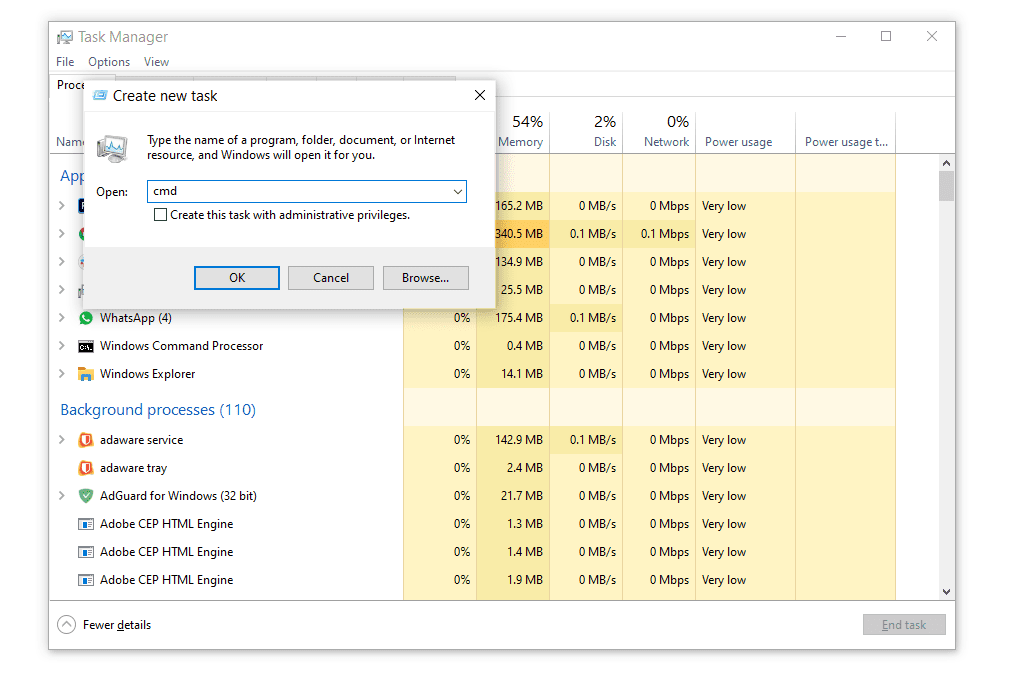
Zvýšené příkazové řádky a staré verze systému Windows
Ve verzích systému Windows vydaných před Windows XP, jako Windows 98 a Windows 95, příkazový řádek neexistuje. Starší a velmi podobný příkazový systém MS-DOS to však dělá. Tento program se nachází v nabídce Start a lze jej otevřít pomocí příkaz spustit příkaz.
Některé příkazy, například příkaz sfc, který se používá k opravě souborů Windows, vyžadují, aby byl příkazový řádek před spuštěním otevřen jako správce. Budete vědět, jestli tomu tak je, pokud po pokusu o provedení příkazu dostanete zprávu jako jedna z těchto:
- zkontrolujte, zda máte práva správce
- ... příkaz lze provést pouze ze zvýšeného příkazového řádku
- musíte být administrátor
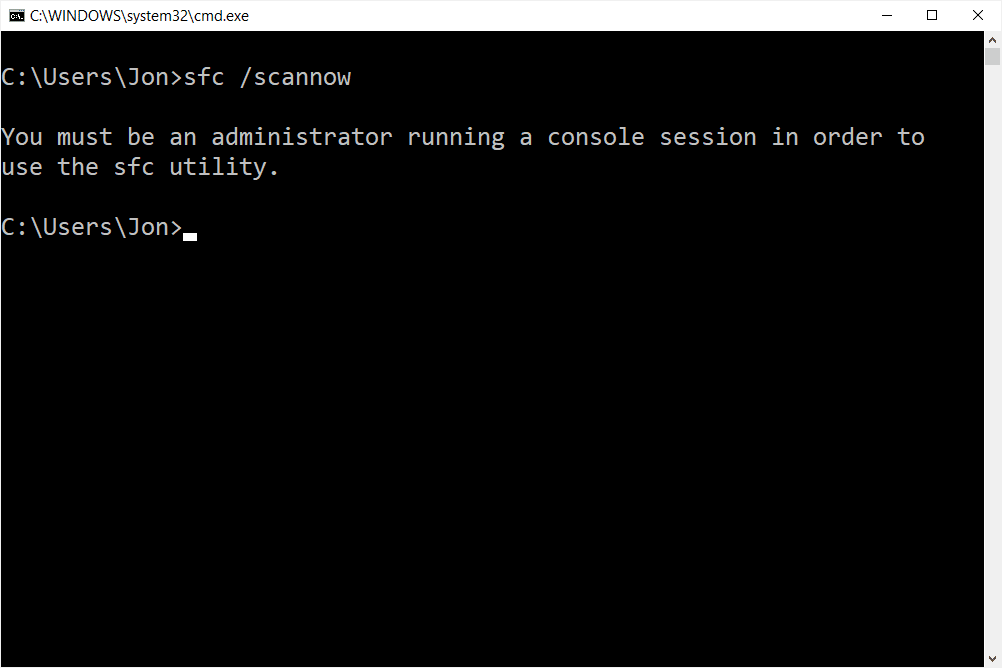
Viz Jak otevřít příkazový řádek se zvýšenou nápovědou, který vám pomůže se spuštěním příkazového řádku jako správce, což je proces, který je o něco složitější než to, co je uvedeno výše.
